将自定义数据映射到 ECS
编辑将自定义数据映射到 ECS编辑
通用模式有助于您关联和使用来自各种来源的数据。
大多数 Elastic 模块和解决方案(7.0 及更高版本)的字段都映射到 Elastic Common Schema。您可能希望将来自其他实现的数据映射到 ECS,以帮助您在所有产品和解决方案中关联数据。
开始之前编辑
在开始转换之前,请确保您了解以下基础知识。
核心和扩展级别编辑
请确保您了解核心字段和扩展字段之间的区别,如指南和最佳实践中所述。
核心字段和扩展字段在ECS 字段参考中进行了文档记录,或者,对于所有字段的单页表示,请参见生成的字段 CSV 文件。
映射现有实现的方法编辑
以下是如何将现有实现转换为 ECS 的推荐方法。
-
查看原始事件中的每个字段,并将其映射到相关的 ECS 字段。
- 首先将您的字段映射到相关的 ECS 核心字段。
- 如果不存在相关的 ECS 核心字段,请将您的字段映射到相关的 ECS 扩展字段。
- 如果不存在相关的 ECS 扩展字段,请考虑保留您的字段及其原始详细信息,或者可能使用 ECS 命名指南对其进行重命名,并尝试将一个或多个原始事件字段映射到它。
-
查看每个 ECS 核心字段,并尝试填充它。
- 再次查看原始事件数据
- 考虑根据其他元数据(例如静态信息)填充字段(例如,即使身份验证事件未提及“身份验证”一词,也添加
event.category:authentication) - 考虑捕获其他环境元数据,例如有关主机、容器或云实例的信息。
- 查看您正在使用的任何字段集中的其他扩展字段,并尝试填充它。
- 将
ecs.version设置为您要遵循的模式版本。这将使您能够在将来顺利升级您的源、管道和内容(如仪表板)。
使用电子表格规划您的迁移编辑
使用电子表格来规划从现有源字段到 ECS 的迁移是一种常见的做法。这是一种在同事之间有条不紊地解决每个字段的好方法。
为了帮助您规划迁移,Elastic 提供了一个电子表格模板。您可以使用此电子表格的 CSV 版本自动创建 Elasticsearch 摄取管道。无论您的摄取方法如何,这都是将自定义数据映射到 ECS 最简单、最一致的方法。
使用 Elasticsearch 摄取管道将自定义数据映射到 ECS编辑
使用 Kibana 的 从 CSV 创建管道 功能从将自定义数据映射到 ECS 字段的 CSV 文件中创建 Elasticsearch 摄取管道。
在开始之前,请确保您满足在 Kibana 中创建摄取管道的先决条件。
- 下载或复制电子表格模板。
-
使用电子表格将自定义数据映射到 ECS 字段。虽然您可以包含其他列,但 Kibana 只处理以下支持的列。其他列将被忽略。
支持的列
-
source_field - (必需) 来自自定义数据的 JSON 字段键。支持点表示法。具有空
source_field的行将被跳过。 -
destination_field -
(必需) ECS 字段名称。支持点表示法。要执行
format_action而不重命名字段,请将destination_field留空。如果
destination field是@timestamp,则无论提供任何值,都将使用format_action的parse_timestamp和timestamp_format的UNIX_MS。这有助于防止下游转换问题。 -
format_action -
(可选) 要对字段值应用的转换。
有效值
- (空)
- 不进行转换。
-
parse_timestamp - 格式化日期或时间值。要指定格式,请使用
timestamp_format。 -
to_array - 转换为数组。
-
to_boolean - 转换为布尔值。
-
to_float - 转换为浮点数。
-
to_integer - 转换为整数
-
to_string - 转换为字符串。
-
lowercase - 转换为小写。
-
uppercase - 转换为大写。
-
timestamp_format - (可选) 与
parse_timestamp格式操作一起使用的日期和时间格式。有效值为UNIX、UNIX_MS、ISO8601、TAI64N和Java 时间模式。默认值为UNIX_MS。 -
copy_action -
(可选) 对
source_field执行的操作。有效值为有效值
- (空)
- (默认) 使用默认操作。您将在 Kibana 的 从 CSV 创建管道 页面上指定默认操作。
-
copy - 复制
source_field以用作destination_field。最终文档包含这两个字段。 -
rename - 将
source_field重命名为destination_field。最终文档只包含destination_field。
-
-
保存并以 CSV 文件形式导出电子表格。
Kibana 的 从 CSV 创建管道 功能只支持不超过 100 MB 的 CSV 文件。
-
在 Kibana 中,打开主菜单,然后单击 堆栈管理 > 摄取管道 > 创建管道 > 从 CSV 创建新管道。
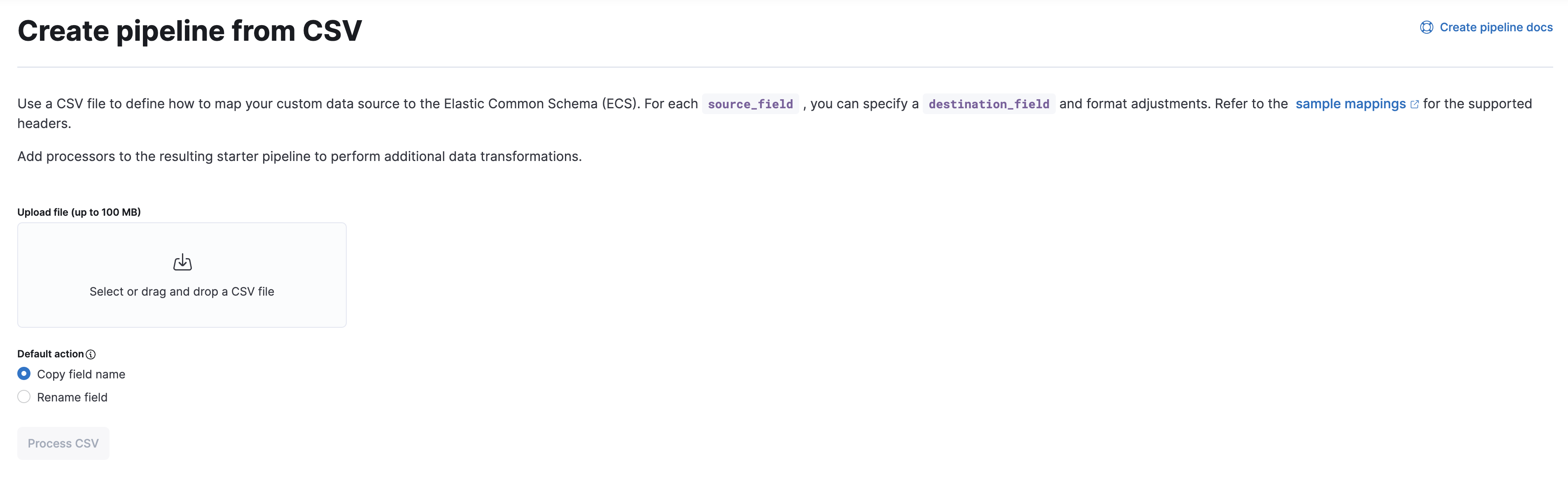
- 在 从 CSV 创建管道 页面上,上传您的 CSV 文件。
-
在 默认操作 下,选择 复制字段名称 或 重命名字段 选项。
对于 复制字段名称 选项,Kibana 默认情况下会复制
source_field以用作destination_field。最终文档包含这两个字段。对于 重命名字段 选项,默认情况下会将
source_field重命名为destination_field。最终文档只包含destination_field。您可以使用 CSV 的
copy_action列覆盖此默认值。 -
单击 处理 CSV。
Kibana 显示从您的 CSV 文件生成的摄取管道的 JSON 预览。
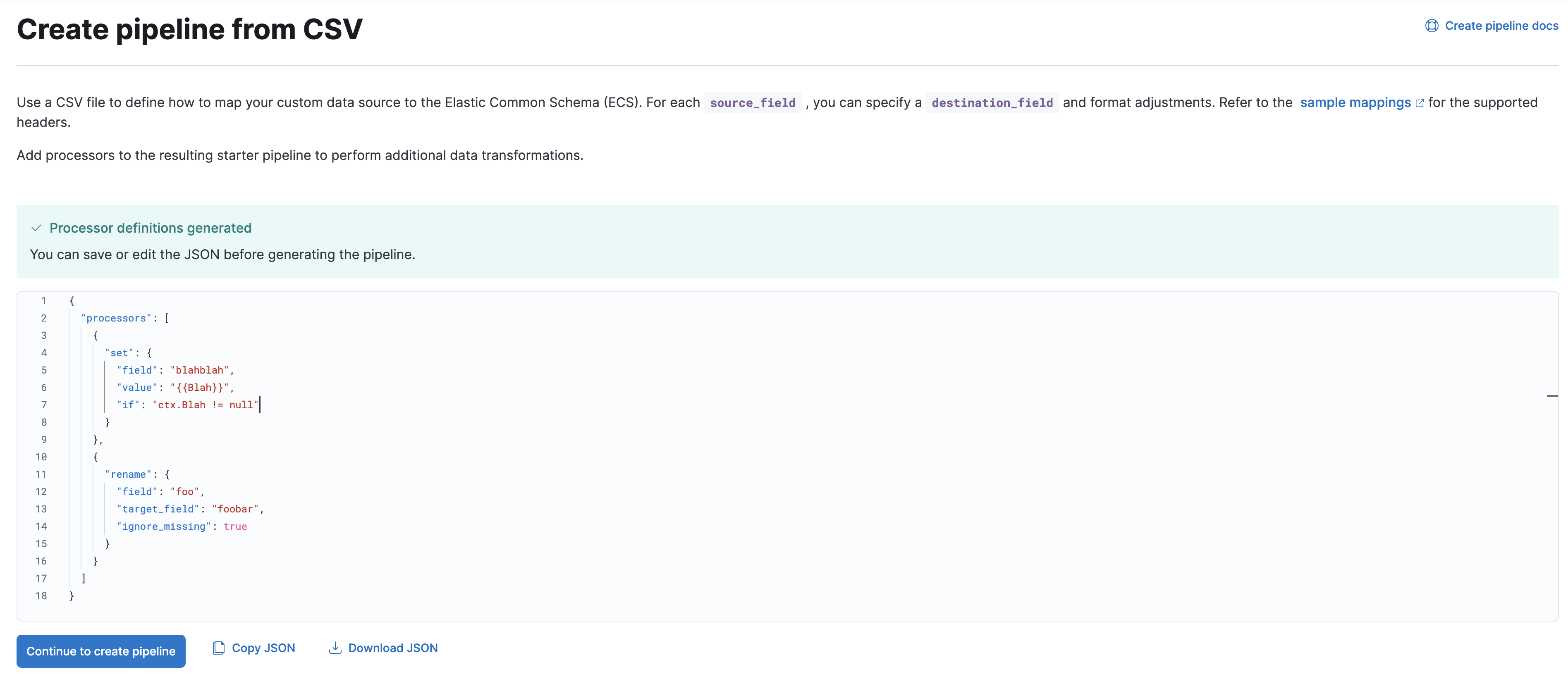
- 要创建管道,请单击 继续创建管道。
-
在 创建管道 页面上,您可以向管道添加其他摄取处理器。
完成后,单击 创建管道。